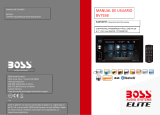4 DNX5260BT/DDX5026/DDX5056
Antes de la utilización
2ADVERTENCIA
Para evitar lesiones o incendios, tome las
precauciones siguientes:
• Para evitar un cortocircuito, nunca coloque ni deje
objetos metálicos (como monedas o herramientas
metálicas) dentro de la unidad.
• No mire fijamente el visualizador de la unidad
mientras está conduciendo durante un periodo
prolongado de tiempo.
Cómo reiniciar la unidad
• Si la unidad o la unidad conectada no funciona
correctamente, pulse el botón Reset. La unidad
restablece los ajustes de fábrica cuando se pulse el
botón Reset.
• Extraiga el dispositivo USB antes de pulsar al botón
Reset. Si pulsa el botón Reset con el dispositivo
USB instalado puede dañar los datos contenidos en
el dispositivo USB. Para consultar cómo extraer el
dispositivo USB, consulte < Cómo definir un soporte/
dispositivo> (página 13).
• Cuando se activa la unidad después de pulsar el
botón Reset, se muestra la pantalla de configuración
inicial. (página 85)
NAV
TEL
AV OUT
Botón Reset
Limpieza de la unidad
Si la placa de recubrimiento de la unidad está
manchada, límpiela con un paño suave y seco, como
un paño de silicio.
Si la placa de recubrimiento está muy manchada,
límpiela con un paño humedecido con detergente
neutro, y vuelva a limpiar la placa con un paño suave
y seco.
¤
• Si aplica un limpiador en spray directamente a la unidad,
podría dañar sus componentes mecánicos. Si limpia la
placa de recubrimiento con un paño agresivo o con líquido
volátil, como disolvente o alcohol, podría rayar la superficie
o borrar los caracteres.
Empañamiento de la lente
Al activar la calefacción del coche con un tiempo frío,
puede aparecer vapor o condensación en la lente del
reproductor de disco de la unidad. Esta condensación
en la lente puede hacer que los discos no se
reproduzcan. En tal caso, retire el disco y espere hasta
que se evapore la condensación. Si la unidad no opera
de la manera normal después de un tiempo, consulte
con su distribuidor Kenwood.
Manejo de discos
• No toque la superficie de grabación del disco.
• No pegue cinta, etc. en el disco, ni utilice ningún
disco con cinta adherida.
• No utilice accesorios de tipo disco.
• Limpie desde el centro del disco hacia el exterior.
• Al extraer los discos de esta unidad, hágalo
horizontalmente.
• Si el orificio central del disco o el borde exterior
tienen rebabas, utilice el disco únicamente después
de haber eliminado dichas rebabas con bolígrafo de
bola, etc.
Discos que no pueden utilizarse
• No pueden utilizarse discos que no sean redondos.
• No pueden utilizarse discos con colores en la
superficie de grabación ni discos sucios.
• Esta unidad únicamente puede reproducir CD con
.
Es posible que esta unidad no reproduzca
correctamente los discos que no tengan la marca.
• No puede reproducir un disco que no esté finalizado.
(Para el proceso de finalización, consulte su programa
de escritura y el manual de instrucciones de su
grabador.)
• Si intenta cargar un disco de 3 pulgadas con su
adaptador en la unidad, el adaptador podría separarse
del disco y averiar la unidad.
Otras notas
• Si tiene problemas durante la instalación, consulte
con su distribuidor Kenwood.
• Cuando compre accesorios opcionales, pregunte a
su distribuidor Kenwood si dichos accesorios son
compatibles con su modelo en su región.
• Pueden mostrarse los caracteres que estén conformes
a ISO 8859-1.
• Las funciones RDS o RBDS no funcionarán allí donde
el servicio no esté admitido por ninguna emisora.
Cómo proteger el monitor
Para proteger el monitor de posibles daños, no lo utilice
con un bolígrafo con punta de bola o una herramienta
similar con una punta afilada.